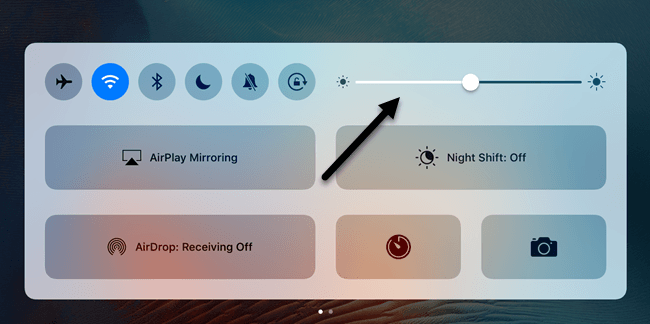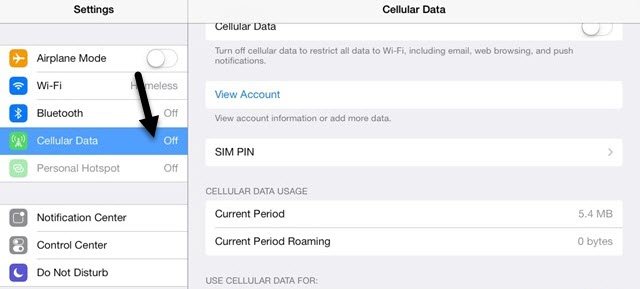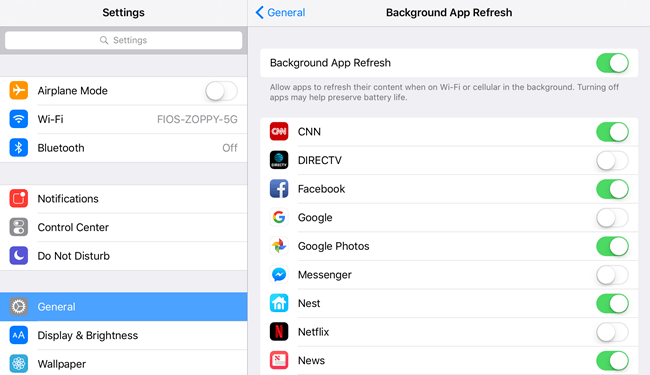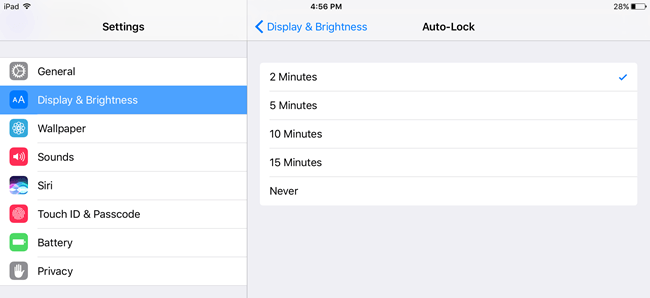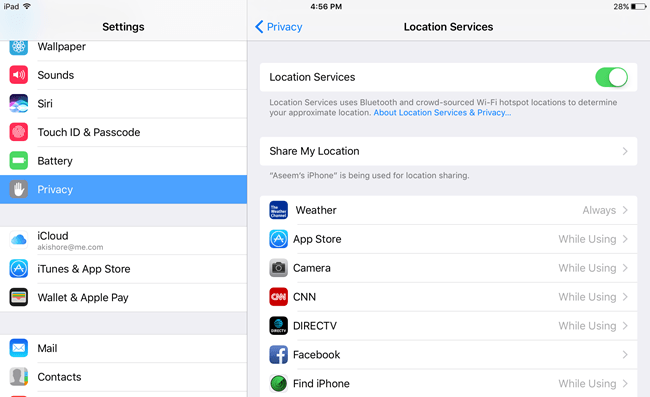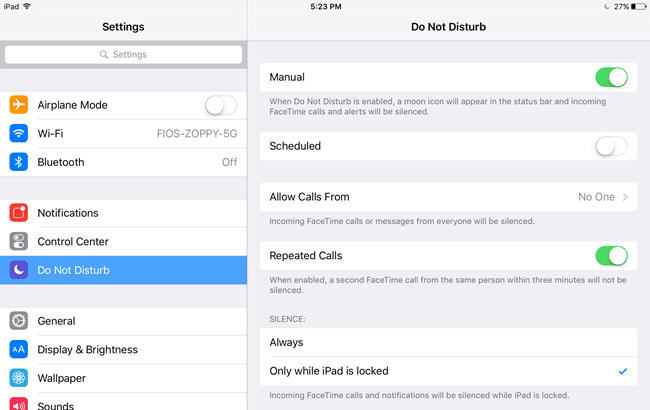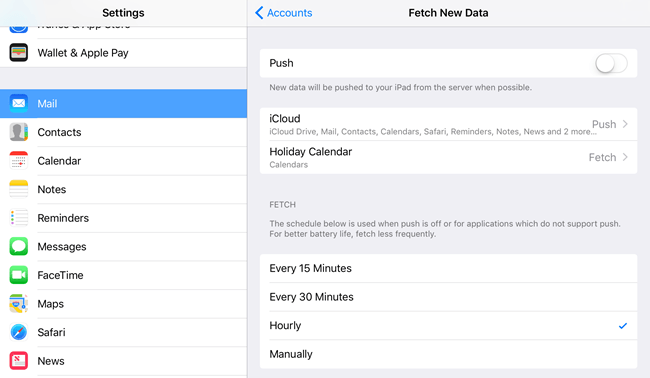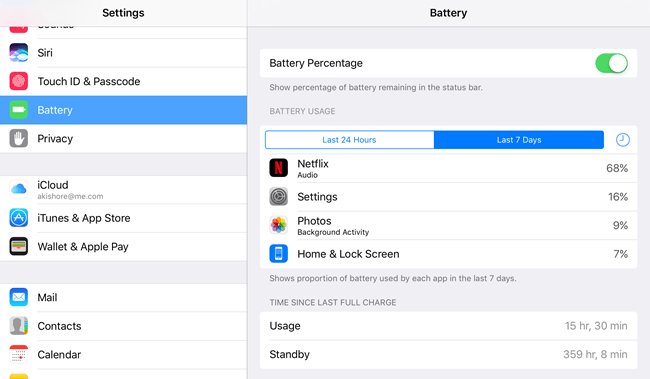Mặc dù tôi không sử dụng iPad của mình gần như nhiều như tôi đã làm một vài năm trước, nhưng nó vẫn có ích trong các chuyến đi dài hoặc khi tôi cần làm sao lãng con mình trong một thời gian ngắn. Các thiết bị có thể kéo dài, thì tốt hơn cho tôi. Apple có một khoảng thời gian cụ thể mà mỗi mô hình iPad nên dựa trên việc sử dụng thường xuyên, nhưng thực sự đạt được giá trị đó là một nhiệm vụ khá lớn.
Lý do đằng sau ngắt kết nối là phần mềm. Mặc dù Apple tạo ra phần cứng tuyệt vời, phần mềm của họ vẫn còn thiếu. iOS, theo ý kiến của tôi, đã nhận được buggier và chậm hơn trong mỗi phiên bản mới. Thật ngạc nhiên với tôi rằng chiếc iPhone 64 GB của tôi liên tục hết dung lượng mặc dù tôi đang sử dụng iCloud để lưu trữ mọi thứ.
Ngoài ra, có một loạt các mẫu iPad hiện có ngay bây giờ các phiên bản khác nhau của iOS được cài đặt, có vấn đề. IPad Air 2 của tôi có thể được cập nhật lên iOS 10, nhưng iPad 2 của tôi chỉ có thể được cập nhật lên iOS 9 và có thể sẽ bị kẹt ở đó mãi mãi.
Trong bài đăng này, tôi sẽ liệt kê nhiều cách biết có thể cải thiện tuổi thọ pin của iPad bằng cách điều chỉnh cài đặt trong iOS. Tôi sẽ cố gắng ghi chú nếu tính năng không khả dụng trong phiên bản iOS cũ hơn.
Phương pháp 1 - Điều chỉnh độ sáng tự động
Rõ ràng, trong khi bạn đang sử dụng iPad, màn hình chính nó sẽ là cống lớn nhất trên pin. Không có lý do để giữ cho nó ở độ sáng đầy đủ tất cả các thời gian. Tôi đã thấy rất nhiều người làm điều này và tôi không chắc chắn tại sao!
Thứ nhất, nó chỉ làm tôi đau mắt vì màn hình quá sáng trong một khu vực thiếu sáng. Theo mặc định, màn hình sẽ tự động điều chỉnh, nhưng tôi thấy rằng rất nhiều lần màn hình sáng hơn tôi cần. Chỉ cần vuốt lên từ cuối màn hình và bạn sẽ thấy thanh trượt độ sáng ở trên cùng bên phải.
Phương pháp 2 - Tắt Bluetooth & amp ; Di động
Trừ khi bạn đang sử dụng kết nối Bluetooth trên iPad, bạn nên tắt nó để tiết kiệm pin. Ngoài ra, nếu bạn có iPad di động, hãy đảm bảo giữ cho nó bị tắt trừ khi bạn đang sử dụng riêng độc lập.
Ngay cả khi bạn đã kết nối với Wi-Fi, bạn nên tắt kết nối di động vì iPad sẽ liên tục cố gắng tìm kết nối di động tốt nhất trong nền, điều này sẽ làm hao phí pin.
Phương pháp 3 - Bật Tắt tính năng Làm mới ứng dụng nền
Mỗi ứng dụng bạn cài đặt vào iPad sẽ có tùy chọn làm mới nội dung của chúng trong nền. Điều này có thể khá hữu ích đối với một số ứng dụng mà bạn sử dụng thường xuyên, nhưng nếu không, nó chỉ là một chút pin.
Tôi thường bật nó cho một số ứng dụng mà tôi muốn cập nhật thông tin khi tôi mở ứng dụng, nhưng vô hiệu hóa nó cho phần còn lại.
Càng có nhiều ứng dụng bạn có thể tắt làm mới nền cho, thời lượng pin của bạn sẽ kéo dài hơn trước bạn phải sạc lại. Cá nhân, tôi đã thử tắt hoàn toàn và không thực sự thấy bất kỳ bất lợi nào.
Phương pháp 4 - Giảm thời gian khóa tự động
Tôi thường làm cho nó là một điểm để tắt màn hình trên iPad của mình khi tôi sử dụng xong, nhưng điều này cũng không đúng đối với con tôi. Tôi đã nhìn thấy iPad đang nằm xung quanh một nơi nào đó với màn hình và không có ai xung quanh.
Cài đặt thấp nhất hiện tại là hai phút, mà vẫn có vẻ dài đối với tôi. IPad vẫn bật nếu bạn đang sử dụng nó tích cực như khi xem video, bất kể thời gian khóa tự động. Tuy nhiên, nếu bạn đọc nhiều trên iPad, cài đặt khóa tự động thấp hơn có thể sẽ làm bạn khó chịu vì nó sẽ mờ và sau đó khóa iPad ngay giữa một bài viết. Về cơ bản, hãy cố gắng giữ nó ở mức thấp nhất có thể mà không có sự bất tiện.
Phương pháp 5 - Tắt Dịch vụ vị trí
Như với làm mới ứng dụng nền, có rất nhiều ứng dụng sử dụng vị trí của bạn ngay cả khi ứng dụng không chạy. Bạn có thể tìm cài đặt vị trí cho mỗi ứng dụng trong Bảo mật- Dịch vụ vị trí.
Tại đây bạn có thể chọn cài đặt thích hợp cho từng ứng dụng riêng lẻ. Tôi khuyên bạn nên làm điều này vì một số ứng dụng thực sự không thể hoạt động trừ khi dịch vụ vị trí được bật. Tuy nhiên, các ứng dụng khác không thực sự cần biết vị trí của bạn. Hãy cố gắng đặt nhiều nhất có thể thành Không bao giờhoặc Trong khi sử dụng. Luônkhông tốt vì ứng dụng sẽ liên tục tìm kiếm vị trí của bạn dưới nền.
Một số ứng dụng gây phiền nhiễu và chỉ cung cấp cho bạn tùy chọn Không bao giờvà
Phương pháp 6 - Bật không làm phiền
Mẹo tiết kiệm điện yêu thích của tôi là để sử dụng tính năng Không làm phiền. Vì iPad của tôi là thiết bị phụ nên tôi không thực sự quan tâm nếu các cuộc gọi hoặc thông báo FaceTime bị ẩn cho đến khi tôi bật iPad theo cách thủ công.
Tôi chỉ cần đặt thành Thủ côngvà sau đó để chế độ này ở chế độ Không làm phiền tất cả thời gian, ngày hay đêm. Điều này cho phép iPad của tôi ở chế độ Chờ trong nhiều tuần. Vì tất cả các thông báo đều bị ẩn, màn hình sẽ không bật sáng cho từng thông báo, do đó tiết kiệm rất nhiều pin.
Phương pháp 7 - Tắt tính năng Push in Mail
Nếu bạn có rất nhiều tài khoản email được thiết lập trên iPad của bạn, việc liên tục đẩy email vào iPad của bạn sẽ khiến pin của bạn cạn kiệt nhanh hơn nhiều. Nếu bạn đã thiết lập email trên điện thoại hoặc thiết bị chính và iPad chỉ là thiết bị phụ, tôi khuyên bạn nên tắt tính năng Đẩy cho từng tài khoản và tìm nạp thư theo cách thủ công trong khoảng thời gian dài hơn.
Thông thường, tôi đặt tìm nạp hàng giờ vì không có sự khẩn cấp thực sự để tải thư của tôi trên iPad. Nếu bạn thực sự muốn tiết kiệm pin, hãy đặt pin theo cách thủ công. Bằng cách này, nó sẽ chỉ kiểm tra thư khi bạn mở ứng dụng thư.
Phương pháp 8 - Kiểm tra mức sử dụng pin
Cuối cùng, bạn có thể truy cập Pintrong Cài đặtvà xem ứng dụng nào đang tiêu thụ nhiều pin nhất trong khoảng thời gian 24 giờ hoặc bảy ngày. Nếu bạn nhận thấy bất kỳ điều gì bất thường ở đây, bạn nên kiểm tra cài đặt cho ứng dụng hoặc xóa hoàn toàn cài đặt đó.
Sử dụng tất cả các thủ thuật này, iPad của tôi thường chỉ cần được tính phí một lần hoặc hai lần một tháng trừ khi tôi sử dụng nó rất nhiều vào một ngày để xem phim hoặc video. Bạn cũng nên giữ cho iPad luôn cập nhật, mặc dù điều này không nhất thiết có nghĩa là bạn sẽ có tuổi thọ pin tốt hơn. Nếu bạn có bất kỳ mẹo nào khác, hãy đăng chúng trong phần nhận xét. Hãy tận hưởng!